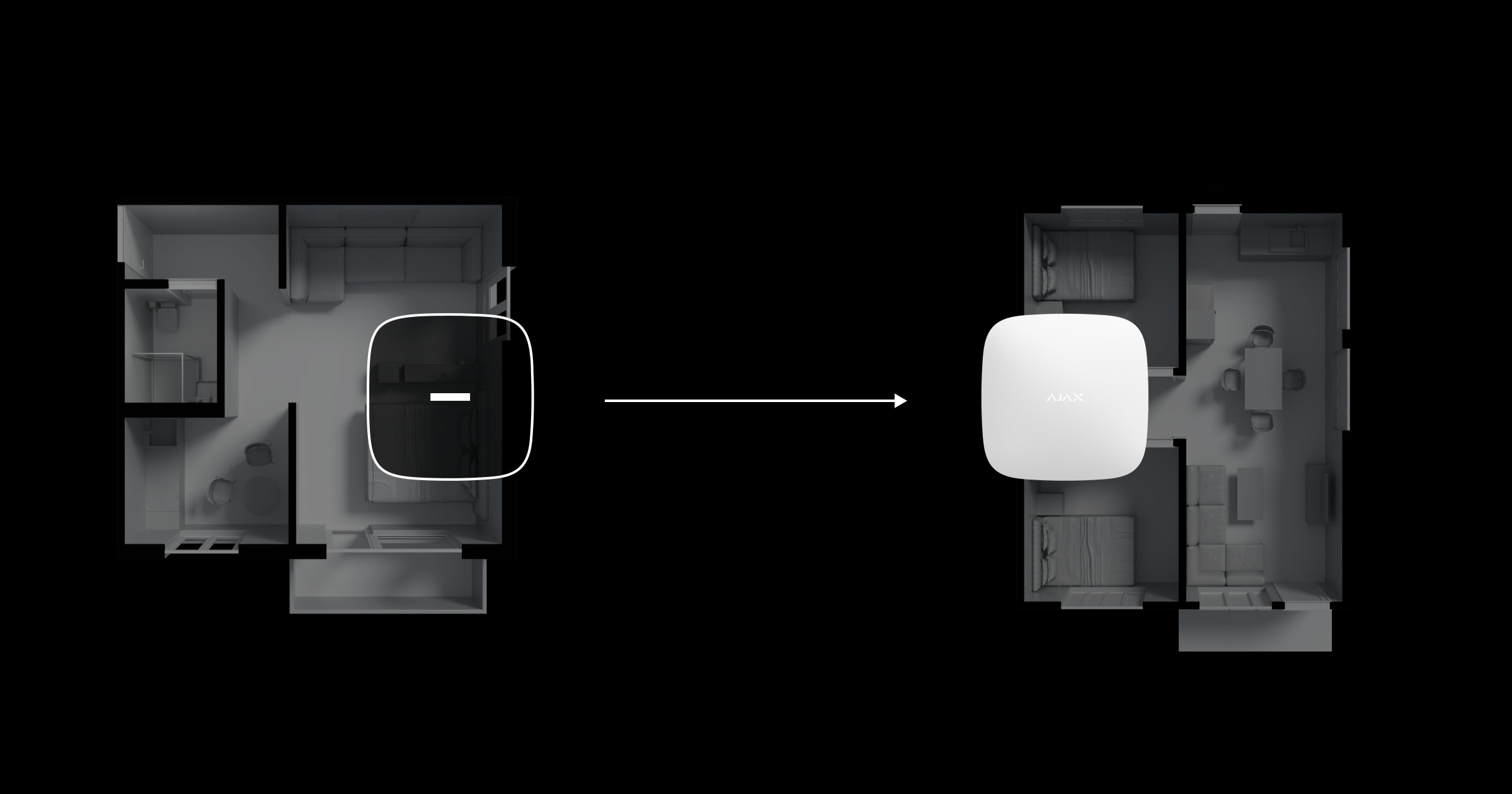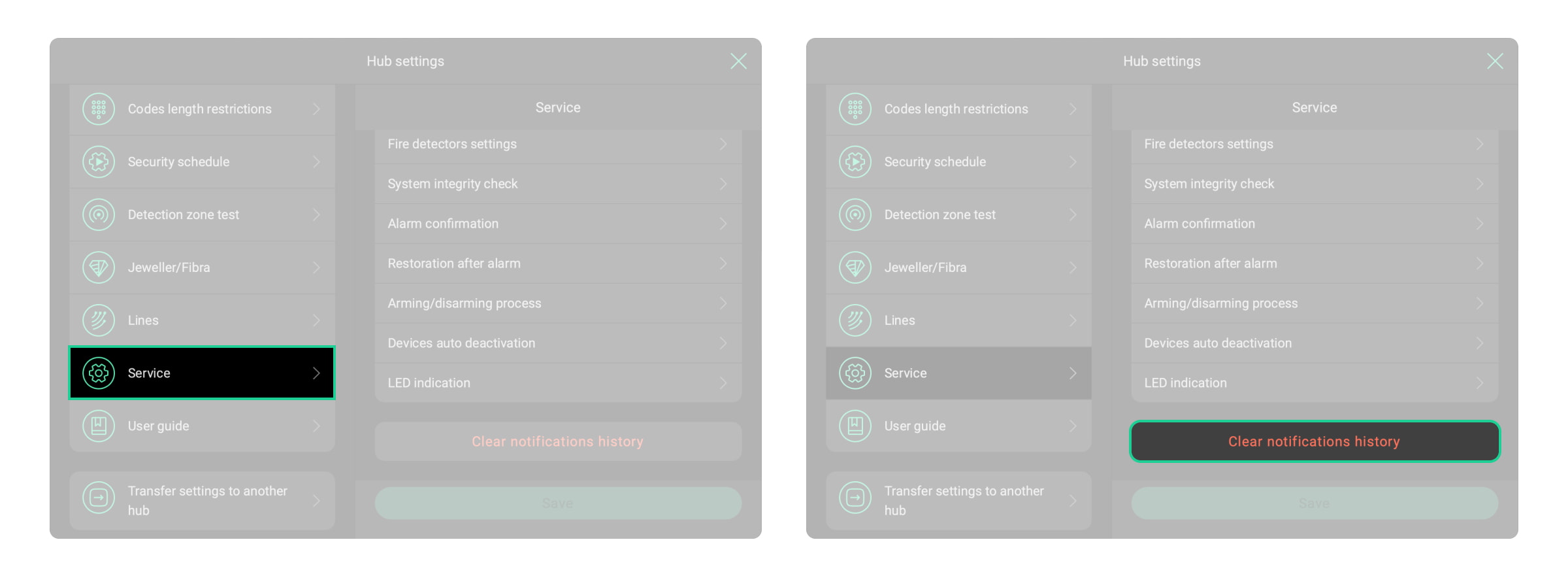Les entreprises de PRO Desktop disposent de fonctionnalités étendues de gestion des sites, notamment la fonction Effacer l’historique des notifications. Si vous n’avez pas encore d’entreprise dans PRO Desktop, créez-en une pour accéder à toutes les possibilités de gestion.
Depuis août 2022, la fonction Effacer l’historique des notifications n’est disponible que pour les sociétés d’installation de PRO Desktop.
Les sociétés d’installation disposent d’une procédure pratique pour effacer l’historique des notifications de la centrale et la transférer d’un site à l’autre dans PRO Desktop. Suivez ces instructions étape par étape pour déplacer la centrale correctement :
- Connectez-vous au compte de la société d’installation dans PRO Desktop.
- Sélectionnez le site avec la centrale qui doit être déplacée vers un autre site.
- Si nécessaire, demander l’accès au site nécessaire.
- Allez dans les paramètres du site et supprimez tous les comptes utilisateurs et PRO.
- Rétablissez les paramètres d’usine de la centrale. Si vous n’avez pas besoin de modifier les paramètres de la centrale, il suffit de supprimer tous les appareils de celle-ci.
- Pour effacer l’historique des notifications de la centrale, rendez-vous sur :
- Centrale → Paramètres
→ Service et appuyez sur Effacer l’historique des notifications.
- Centrale → Paramètres
Une fois toutes les étapes terminées, la centrale est prête à être déplacée vers le nouveau site et à être configurée.
Après avoir déplacé la centrale vers le nouveau site, modifiez les informations sur le site dans PRO Desktop et configurez le système : ajoutez de nouveaux appareils, configurez les paramètres du système, faites passer des tests et ajoutez des utilisateurs.